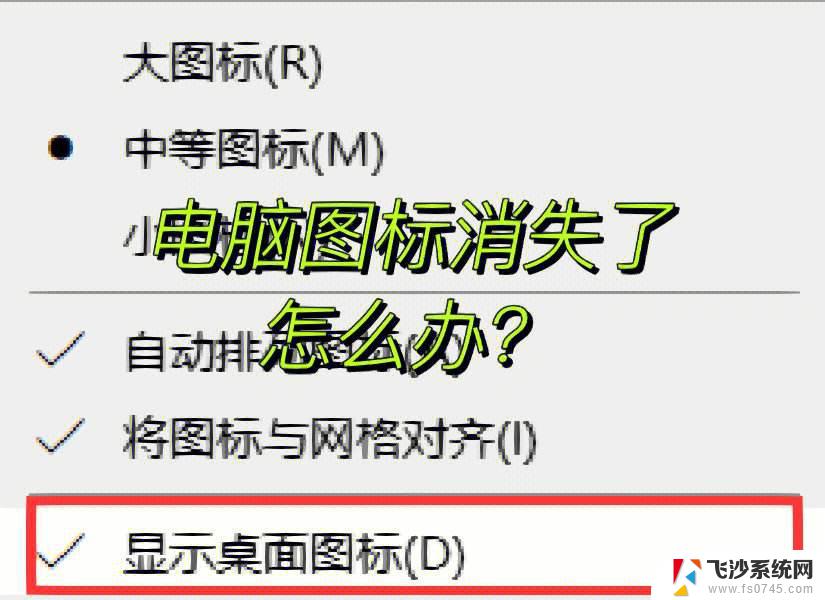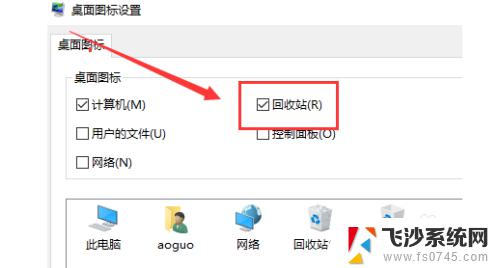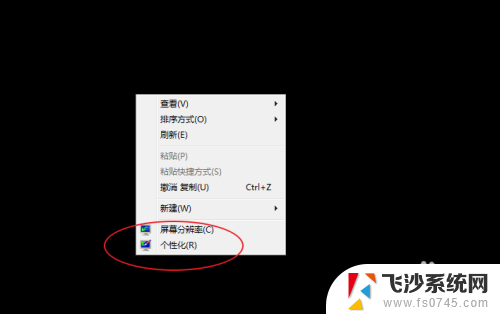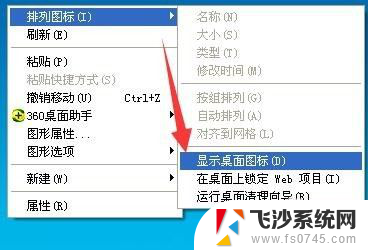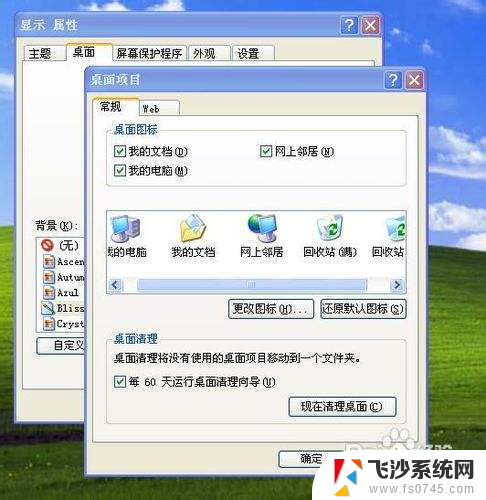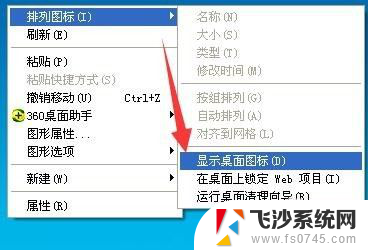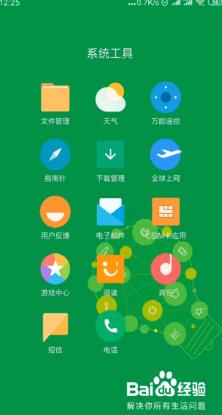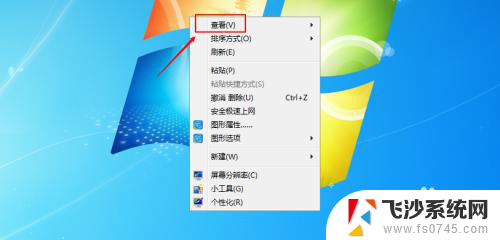电脑我的桌面不见了怎么办 桌面上我的电脑图标不见了怎么办
更新时间:2024-02-24 09:49:03作者:xtyang
当我们打开电脑时,桌面上的图标和文件往往是我们操作的起点,有时我们可能会遇到桌面上的电脑图标不见了的情况。这种情况让人感到困惑和苦恼,因为我们无法快速找到我们需要的文件和程序。当我们的桌面上的电脑图标不见了,应该如何解决呢?在本文中我们将探讨几种可能的解决方法,帮助您恢复桌面上的电脑图标,让您能够方便地进行操作和管理。
操作方法:
1.其实,只是因为习惯。“我的电脑”并不是你想象中那么必要,在“键盘流”那里,“win+e”搞定;
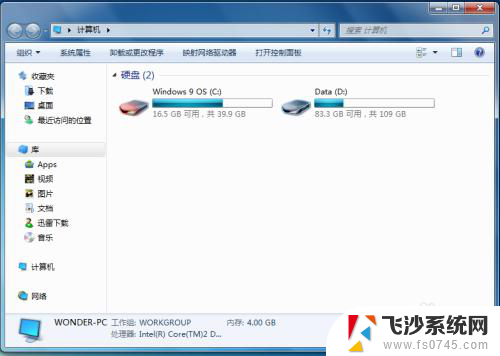
2.那么,要找回我的电脑图标,可回到桌面,右键选择“个性化”;
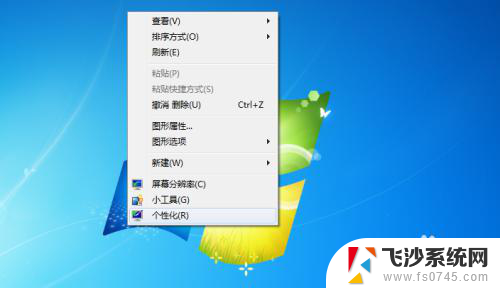
3.点击所打开窗口中的“桌面图标“进入设置;
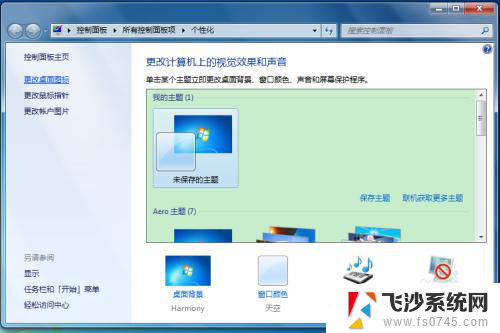
4.勾选我的电脑,同时取消勾选不必要的选项,使得桌面更干净;
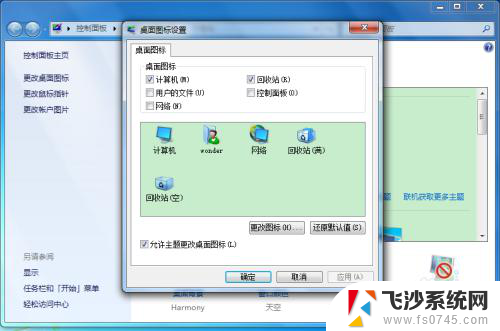
5.确认保存即可,成功找回消失的我的电脑图标。
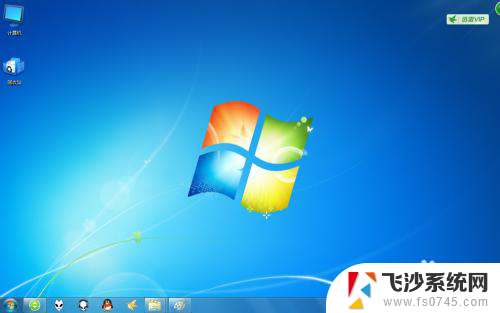
以上是关于电脑桌面消失后应该怎么办的全部内容,如果你也遇到了同样的问题,请参考我的方法进行处理,希望对大家有所帮助。